OTRĀ SEMESTRA NOSLĒGUMA TESTI
Lai mainītu teksta un attēla savstarpējo novietojumu:
- atlasa attēlu;
- atver lentes cilni Attēlu rīki / Formatēšana;
- atver pogas Aplauzt tekstu sarakstu;

- izvēlas vajadzīgo attēla novietojuma veidu (saraksta komandās uzrakstīts, kā attēls tiks novietots attiecīgās komandas izvēles rezultātā);
- ja nepieciešams, pārvieto attēlu.
Attēls parasti tiek ievietots vienā rindiņā ar tekstu:

Kad attēls dokumentā ir ievietots un atlasīts, kļūst pieejama jauna lentes cilne Attēlu rīki / Formatēšana (Picture Tools / Format).
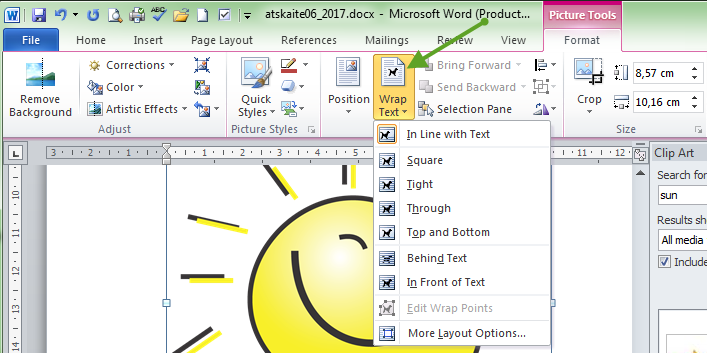
Šajā cilnē ir poga Aplauzt tekstu (Wrap text)  , ar kuras palīdzību arī iespējams mainīt teksta un attēla savstarpējo novietojumu.
, ar kuras palīdzību arī iespējams mainīt teksta un attēla savstarpējo novietojumu.
Atsauce:
www.startit.lv